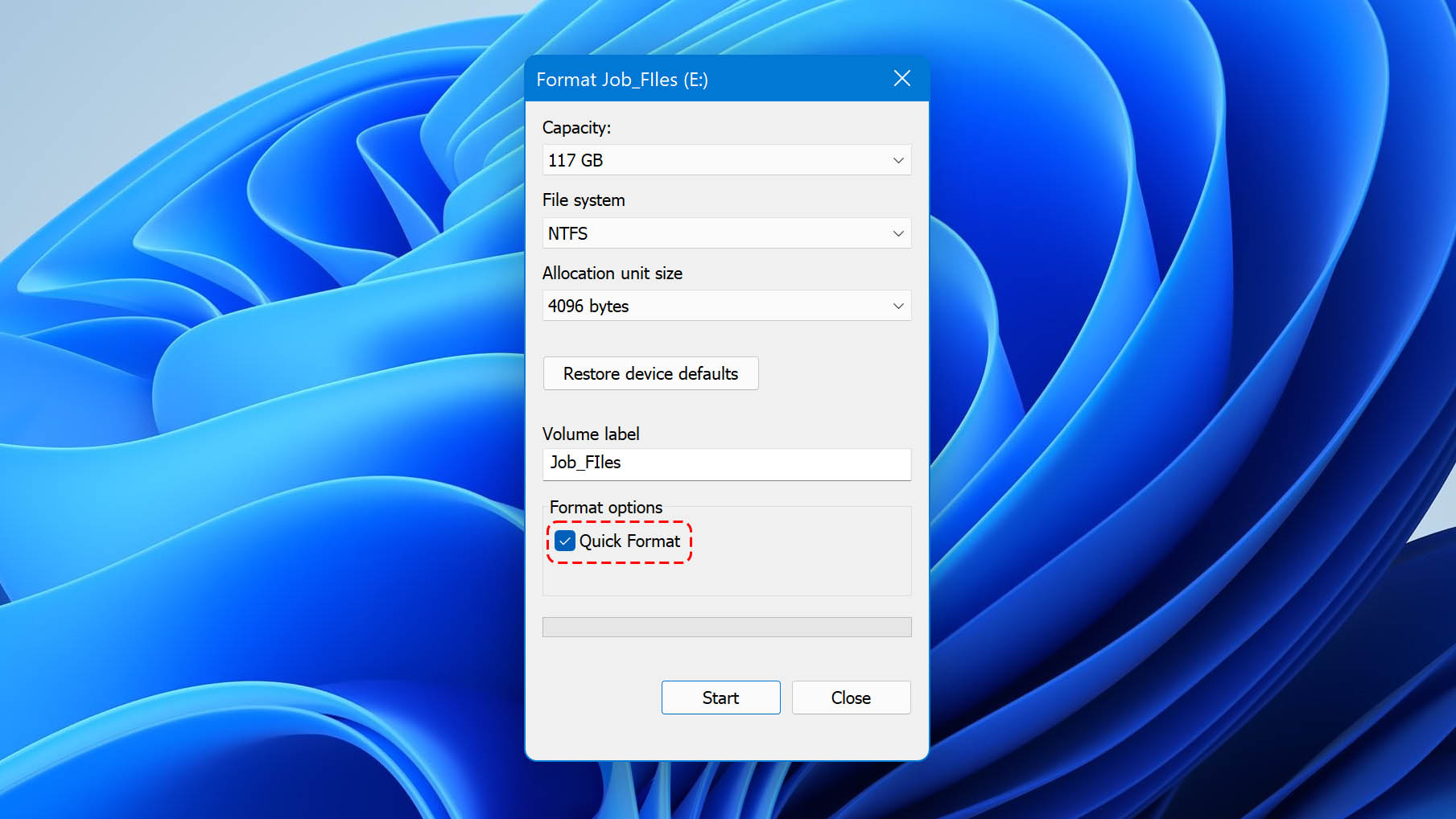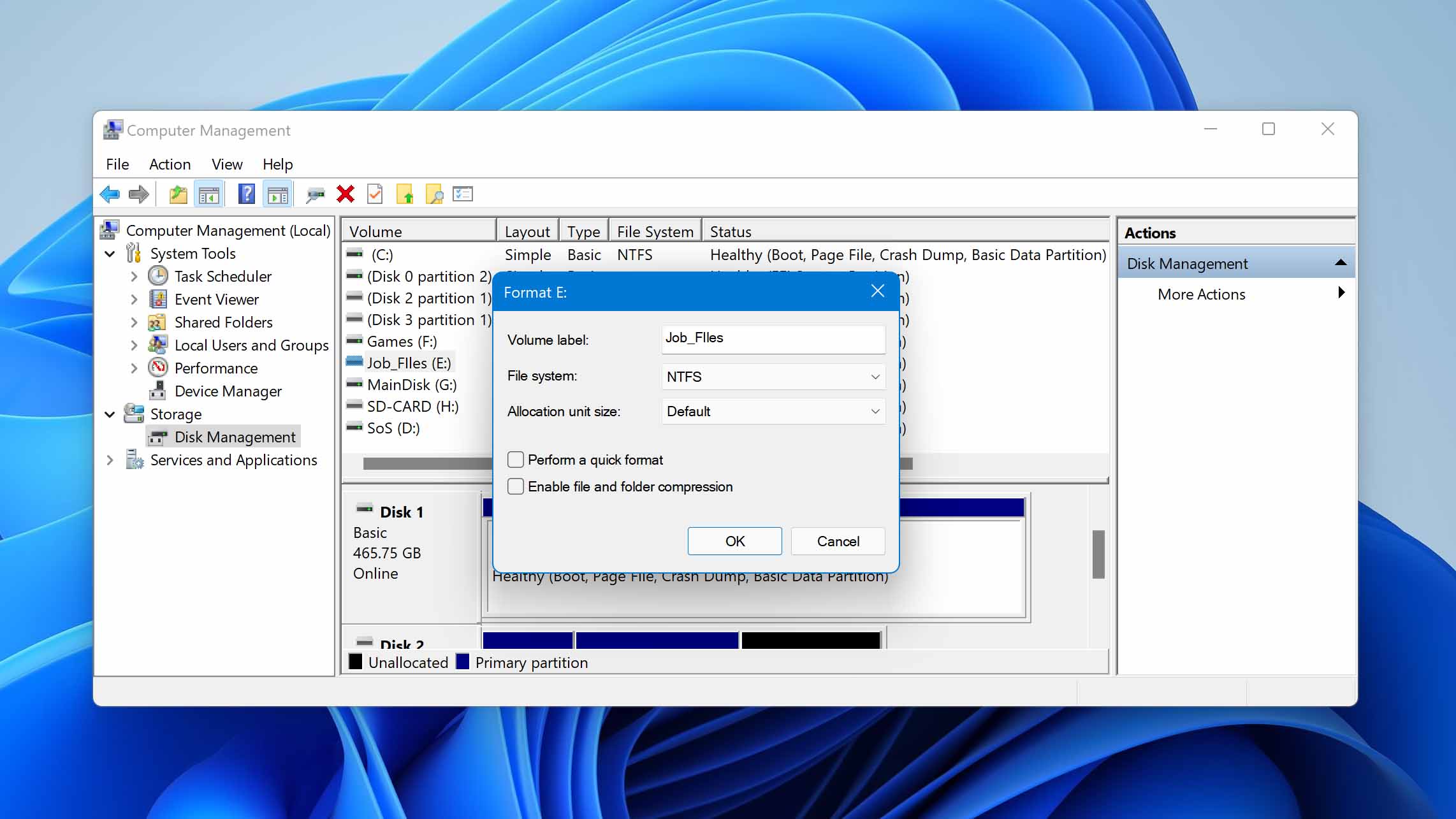Table des matières
- Qu’est-ce que le formatage de disque dur ? Ai-je vraiment besoin de formater mon disque dur ?
- Vous pourriez avoir besoin de formater votre disque dur si :
- Puis-je récupérer des données à partir de disques durs formatés ?
- ❓ Quel type de disque dur utilisez-vous ?
- ❓ Comment avez-vous formaté le disque ?
- Récupération de données à partir de disques durs formatés
- Option A : Récupération des données avec Disk Drill
- Option B : Recuva Data Recovery
- Option C : EaseUS Data Recovery Wizard
- Verdict final
- Classifications du formatage des disques durs
- Formatage de bas niveau
- Formatage de haut niveau
- Conseils pour formater en toute sécurité les disques durs sous Windows
- Formatage rapide
- Utiliser la gestion des disques
- FAQs
- Un disque dur formaté peut-il être récupéré ?
- Le formatage rapide efface-t-il les données ?
- Comment récupérer un disque dur formaté rapidement ?
- Est-il possible de récupérer une partition formatée ?
- Comment récupérer un disque dur formaté sur Mac ?
- Conclusion
Résumé rapideAvec plusieurs avancées technologiques, même le formatage accidentel d’un disque dur est réversible. Soyez assuré que vous serez en mesure de récupérer vos données après avoir lu notre guide de récupération des données étape par étape. Nous avons sélectionné les meilleures solutions pour vous, continuez à lire et vous récupérerez vos données en un rien de temps.Sauter à :
- Puis-je encore récupérer des fichiers à partir d’un disque dur formaté ?
- Comment faire pour récupérer des fichiers à partir d’un disque dur formaté ?
Dès que vous remarquez une perte de données potentielle, arrêtez d’utiliser le disque. Si vous continuez à utiliser le disque, vous risquez d’écraser les fichiers que vous souhaitez récupérer. Ce type de perte de données est beaucoup plus difficile à surmonter, alors lisez entièrement notre article avant de procéder.
Qu’est-ce que le formatage de disque dur ? Ai-je même besoin de formater mon disque dur ?
Le processus de formatage a acquis une mauvaise réputation. Du point de vue d’un profane, il ressemble à une chose incroyablement effrayante qui conduit à une perte totale de données et à des problèmes sans fin. Pourtant, de manière surprenante, le formatage de vos disques peut être recommandé. Avant d’essayer de récupérer des fichiers sur des disques durs formatés, comprenons ce que fait le formatage.
Soyons clairs dès le départ : le formatage de vos disques n’est pas aussi permanent qu’il n’y paraît, et vous pouvez récupérer des données si vous avez accidentellement formaté votre disque dur.
Le formatage efface les données actuellement présentes sur votre disque dur afin que de nouveaux fichiers puissent y être écrits. Ce processus permet de s’assurer qu’il possède un système de fichiers compatible avec votre appareil, et le prépare donc à stocker de nouvelles données.
Vous pouvez avoir besoin de formater votre disque dur si :
- Vous avez changé de système de fichiers récemment : Différents périphériques, notamment ceux dotés de systèmes d’exploitation différents, ont des systèmes de fichiers spécifiques. Cela rend presque impossible l’utilisation des disques entre les périphériques. Si vous changez de système d’exploitation, vous devrez peut-être formater votre disque dur avant de pouvoir l’utiliser avec le nouveau système.
- Vous vendez ou vous vous débarrassez de votre disque dur : Nous stockons souvent des informations sensibles sur nos disques. Si nous donnons ces disques à des tiers, nous courons le risque de partager nos données avec eux sans le savoir. Dans de tels cas, la simple suppression des fichiers du disque est un problème de sécurité. Le formatage du disque garantit un nouveau départ pour le nouvel utilisateur et un transfert sans stress pour vous.
- Votre disque est devenu corrompu et vous ne pouvez pas l’utiliser : Certaines causes courantes de la corruption du disque sont :
- Surchauffe
- Fluctuation de l’alimentation électrique
- Défaillance mécanique
- Corruption de fichiers
- Problèmes de micrologiciel
En résumé, si votre disque dur est corrompu, il est peut-être possible d’en récupérer les fonctionnalités en le formatant.
N’oubliez pas que le formatage du disque vous fera perdre toutes les données importantes qu’il contient.
Puis-je récupérer des données sur des disques durs formatés ?
La réponse courte est : oui, vous le pouvez. Cependant, il y a quelques éléments qui peuvent rendre ce processus plus ou moins délicat. Restez avec nous comme nous vous équipons avec les informations dont vous avez besoin pour faire la récupération des disques durs formatés facilement.
❓ Quel type de disque dur utilisez-vous ?
Il existe deux types courants de disques durs – les disques durs et les disques SSD. Cela peut sembler une information superflue, mais il existe des différences clés entre les disques qui rendent la récupération des données un peu plus nuancée.
- Les disques durs(HDD) stockent les données physiquement (un peu comme les gramophones, si vous étiez là pour les voir !). Lorsque vous écrivez des données sur ces disques, ils modifient certaines parties d’eux-mêmes de manière magnétique. Ainsi, même si vous formatez des données, il est toujours possible de les récupérer. Les disques durs conservent la mémoire physique de vos données, et il est donc possible de les récupérer plus facilement.
- Lesdisques durs conservent la mémoire physique de vos données et sont donc plus faciles à récupérer. Ils utilisent une commande appelée TRIM qui les aide à décider quels blocs de données peuvent être supprimés ou réécrits. Le problème est que le SSD ne peut accéder qu’aux blocs contenant les données. Chaque fois que vous supprimez des données sur le disque, TRIM efface complètement les blocs de données. Par conséquent, lorsque vous formatez un SSD, il est pratiquement impossible d’en récupérer les données.Les SSD perdent toutes les données lorsque vous les formatez, souvent au point de rendre la récupération des données impossible. Il est encore plus important de sauvegarder vos données si vous utilisez régulièrement un SSD.
❓ Comment avez-vous formaté le disque ?
Cette question peut sembler stupide à première vue – en quoi cela peut-il avoir de l’importance ? Eh bien, cela a beaucoup d’importance. Il existe deux types de méthodes de formatage que vous auriez pu utiliser, une seule peut être récupérée facilement.
- Leformatage rapide supprime simplement les fichiers du disque. Il reconstruit ensuite le système de fichiers, tout en conservant les données sur le disque. Si vous avez formaté rapidement votre disque, vous pouvez encore récupérer vos données. Mais en aucun cas vous ne devez continuer à utiliser le disque, car si vous continuez à utiliser le disque formaté, vous risquez d’écraser vos données. Comme nous l’avons souligné précédemment, cessez immédiatement d’utiliser le lecteur jusqu’à ce que vous ayez lu cet article en entier.
- Full format prend la méthode précédente une étape plus loin. Dans les anciens systèmes d’exploitation, cette méthode vérifiait simplement la présence de secteurs défectueux et les réparait. Mais presque toutes les mises à jour des systèmes d’exploitation plus récents suppriment les données et les remplacent par des zéros. Cela supprime complètement et définitivement tous les fichiers stockés. Les disques entièrement formatés ne peuvent pas être récupérés à l’aide d’un logiciel de récupération.
Récupération de données à partir de disques durs formatés
Après avoir lu notre article jusqu’ici, vous savez probablement si vous pouvez récupérer les données de votre disque dur. Contrairement à d’autres types de perte de données, la récupération de données sur des disques formatés nécessite l’utilisation d’outils et de logiciels de récupération. Malheureusement, l’internet regorge d’informations contradictoires sur les outils disponibles, et il devient impossible de choisir un bon logiciel.
Pour vous faciliter la tâche, nous avons décidé de tester trois des outils de récupération les plus populaires pour Windows. Ils sont très bien commercialisés et ont donc recueilli de nombreux avis de clients. Mais sont-ils aussi efficaces qu’annoncés ?
Nous avons testé chaque outil en utilisant des clones du même disque dur et du même ordinateur. C’est pourquoi nous pouvons vous dire objectivement ce que nous pensons d’eux. Nous avons d’abord formaté rapidement tous les disques durs avant d’utiliser le logiciel de récupération. Lisez la suite pour savoir comment cela s’est passé !
Option A : Récupération des données par Disk Drill
Disk Drill est un acteur émergent qui gagne régulièrement du terrain sur le marché de la récupération des données. Plusieurs utilisateurs ont fait l’éloge de son interface conviviale et de sa fiabilité. Il peut récupérer plusieurs types de disques et de fichiers et est constamment mis à jour. Pour nous, cela signifie que les créateurs s’assurent toujours que leurs performances ne baissent pas et qu’ils prennent au sérieux les critiques et les commentaires. Nous l’avons également testé de manière approfondie dans plusieurs autres cas.
Disk Drill fonctionne sur un modèle freemium, vous permettant de restaurer gratuitement jusqu’à 500 Mo de données. Il dispose également d’un outil de sauvegarde intégré qui vous permet de ne pas rencontrer de problèmes de restauration très souvent.
Installation
Disk Drill peut être téléchargé rapidement depuis son site officiel. L’interface utilisateur épurée vous guide tout au long du processus d’installation et d’octroi des privilèges d’accès. L’ensemble du processus nous a pris environ cinq minutes et le logiciel était prêt à fonctionner.
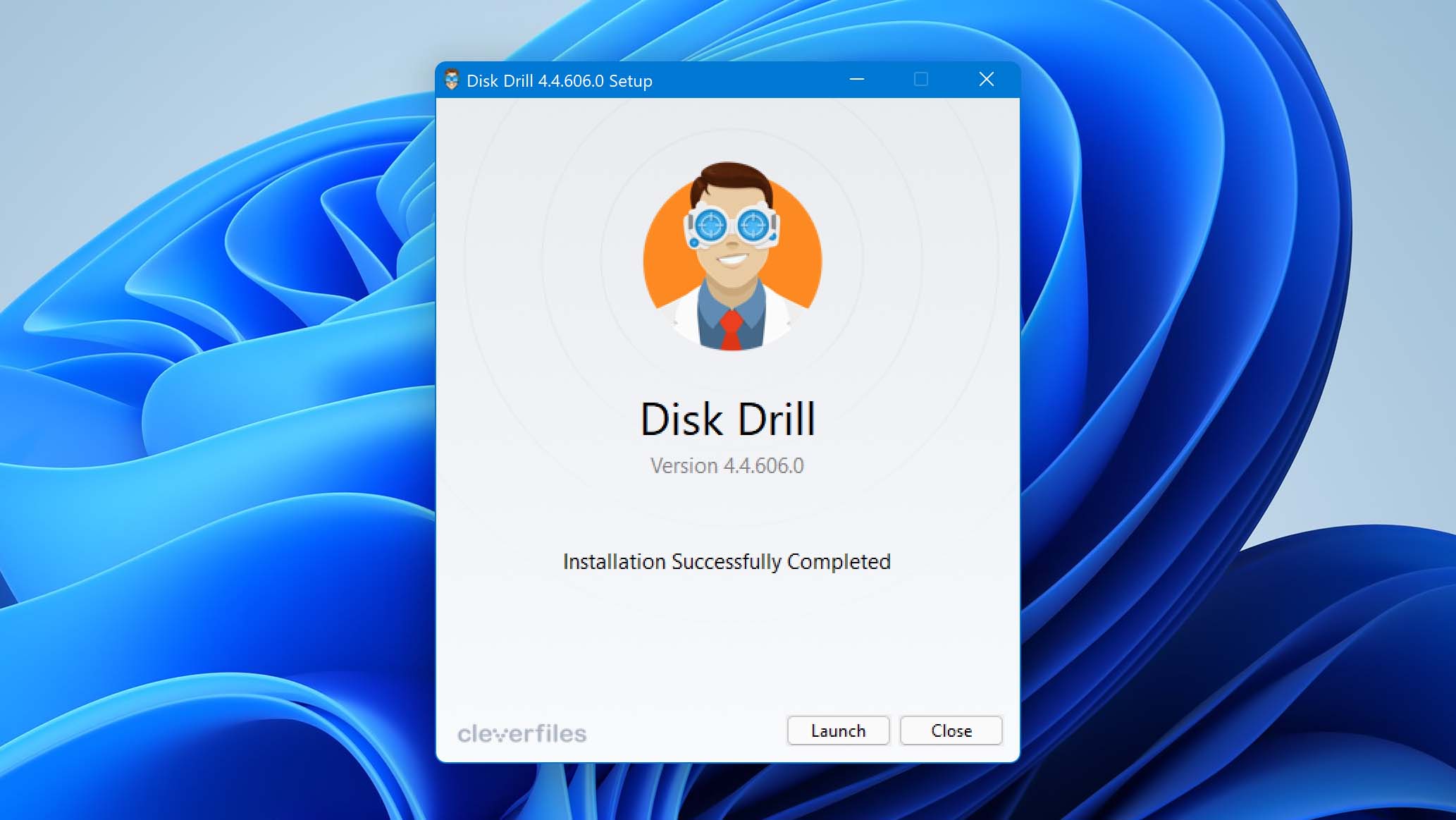
Performances
La méthode d’analyse rapide a pris environ dix minutes à Disk Drill. Cependant, nous avons trouvé presque tous les fichiers que nous voulions. C’était déjà un point positif. Mais comme il manquait encore quelques fichiers, nous avons décidé de lancer une analyse approfondie pour voir si nous pouvions les récupérer.
L’analyse approfondie a pris plus de temps, mais en prenant un peu d’avance, contrairement à Recuva, Disk Drill n’a mis que quelques heures pour analyser notre disque formaté. Cette fois, nous avons trouvé tous les fichiers que nous voulions. Le processus de récupération après cela était facile, et nous avons aimé le fait que nous pouvions filtrer les résultats de nombreuses façons différentes.
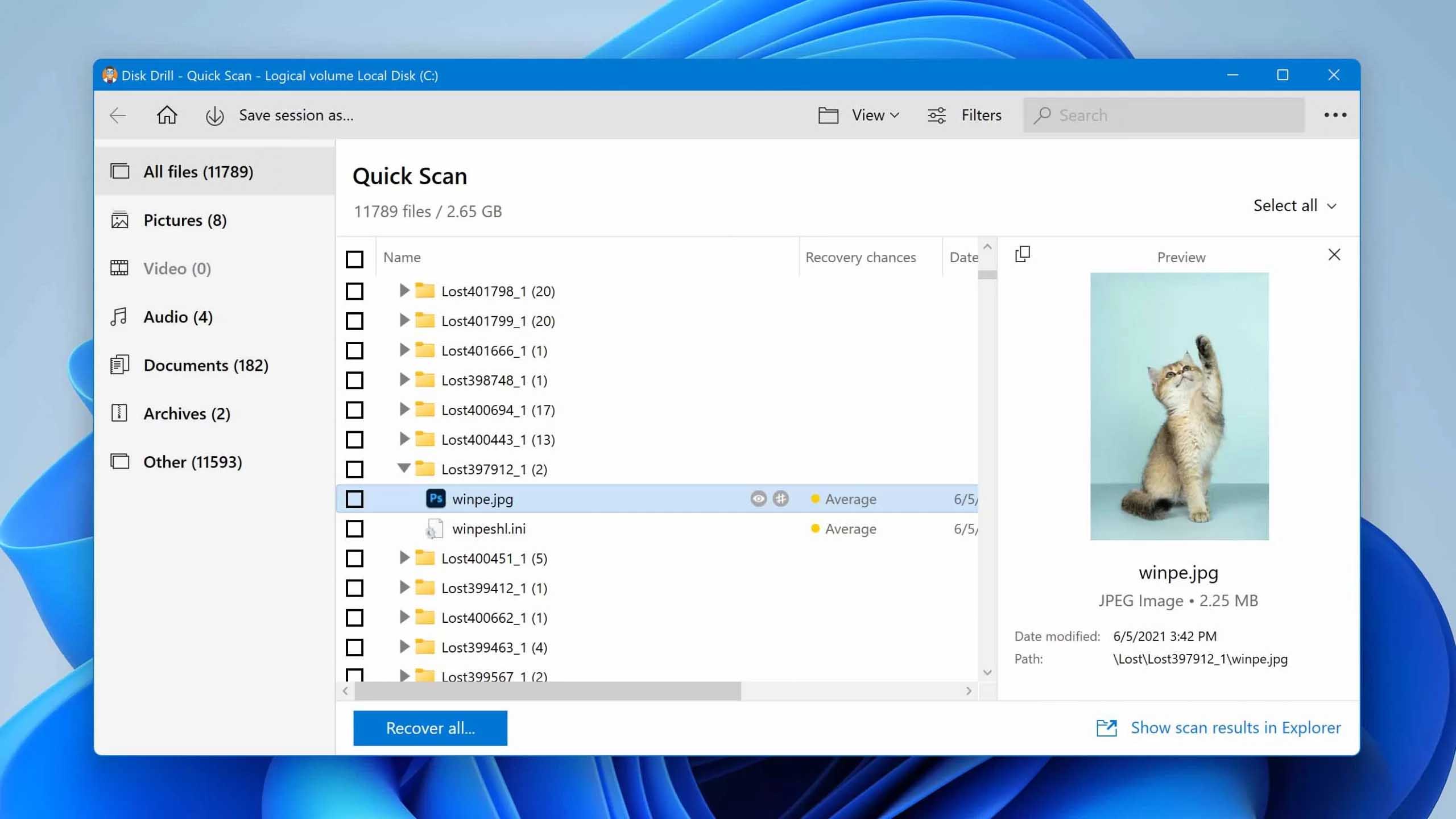
Enfin, nous avons également pu ouvrir et utiliser tous les fichiers que nous avons récupérés. Disk Drill a fonctionné comme annoncé, ce qui est rare pour la plupart des logiciels.
Satisfaction de l’utilisateur
Nous n’avons rencontré aucun problème avec Disk Drill. L’interface utilisateur était propre et intuitive, et même les utilisateurs les plus basiques de notre équipe l’ont trouvée facile à naviguer. Il a fonctionné comme prévu, et de nombreuses options de personnalisation nous ont aidés à cibler les fichiers manquants.
Option B : Recuva Data Recovery
Piriform, l’équipe qui a créé CCleaner, l’outil qui nettoie les fichiers du registre, est également à l’origine de Recuva. Ce dernier est présenté comme un outil simple mais puissant pour la récupération de données.
Recuva utilise un modèle freemium, vous offrant la possibilité de récupérer gratuitement une quantité illimitée de données. Pour toute fonctionnalité supplémentaire, vous devez débourser un peu d’argent, ce qui vous donne ensuite accès au support client.
Installation
Le programme d’installation téléchargeable de Recuva fait un peu plus de 7 Mo, ce qui le rend assez léger. Il existe également une version portable que vous pouvez garder à portée de main sur un autre appareil ou déplacer avec vous.
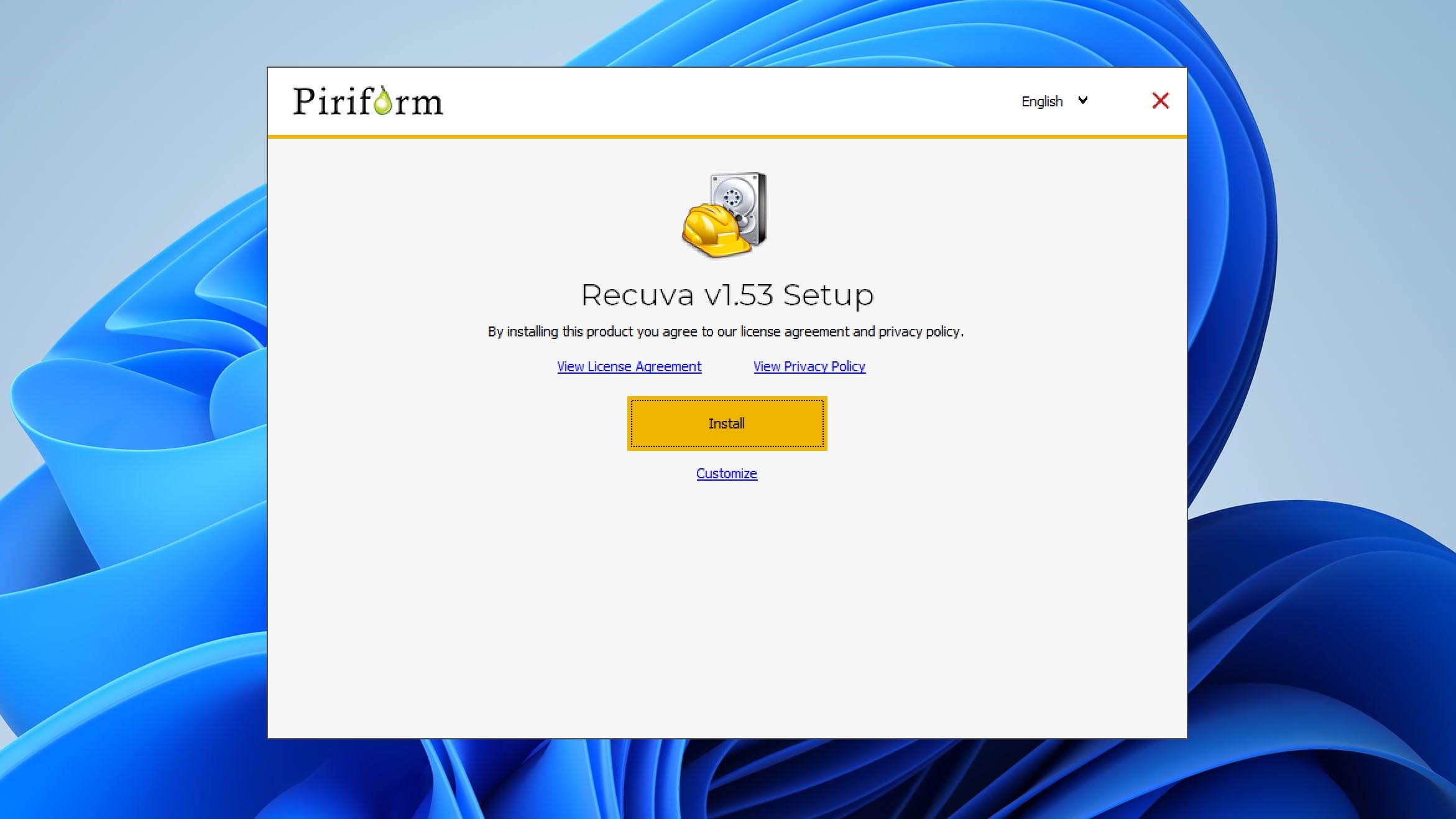
L’installation est incroyablement simple pour les utilisateurs de base. Les utilisateurs avancés disposent de quelques options de personnalisation, mais celles-ci ne sont pas nécessaires. Nous avons remarqué qu’il n’y avait pas eu de mise à jour pour Recuva depuis longtemps, ce qui pourrait signifier qu’il fonctionne comme ses créateurs l’avaient prévu !
Performances
Nous avons effectué deux scans lors de notre essai. La méthode d’analyse standard a été rapide et s’est terminée en moins de dix minutes. C’est une bonne chose, car elle ne consomme qu’environ 500 Mo de RAM, et nous avons pu continuer à utiliser notre PC. Cependant, cette méthode n’a pas permis de retrouver tous nos fichiers, et beaucoup de ceux que nous recherchions étaient manquants.
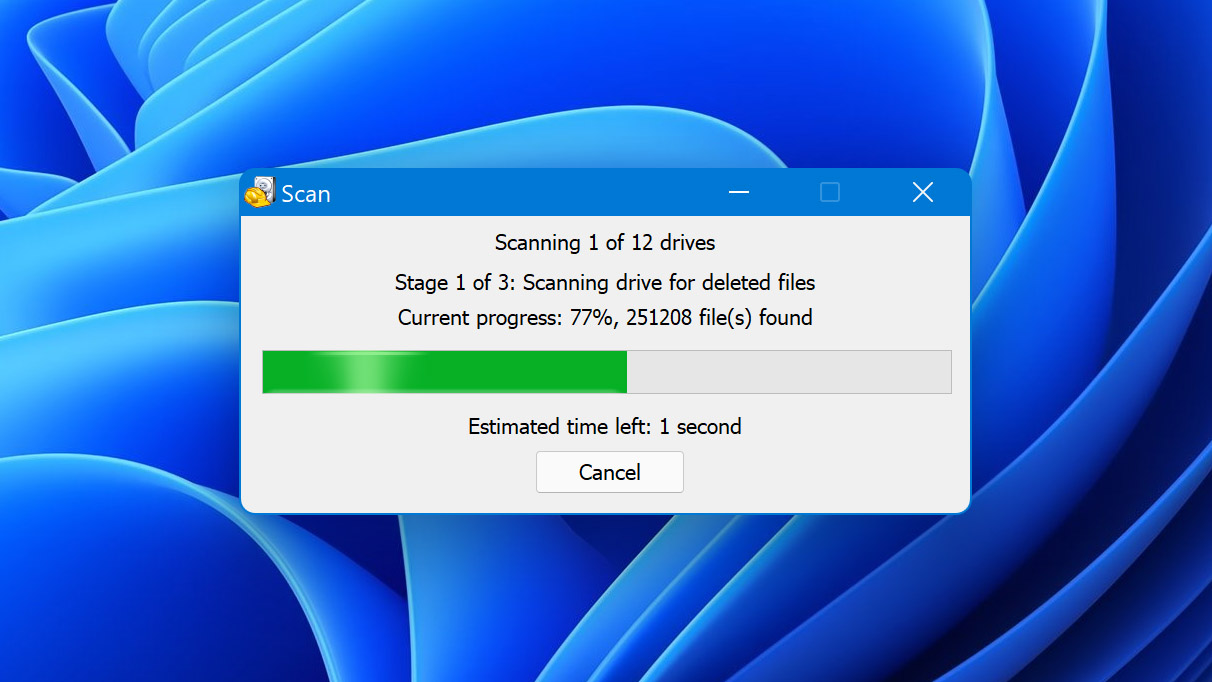
Nous avons ensuite lancé un scan profond, en espérant que cela rachèterait le logiciel. Cette fois, Recuva a fonctionné et nous avons retrouvé les fichiers que nous avions formatés. Bien que cela ait pris plus de 24 heures, nous avons pu utiliser notre PC.
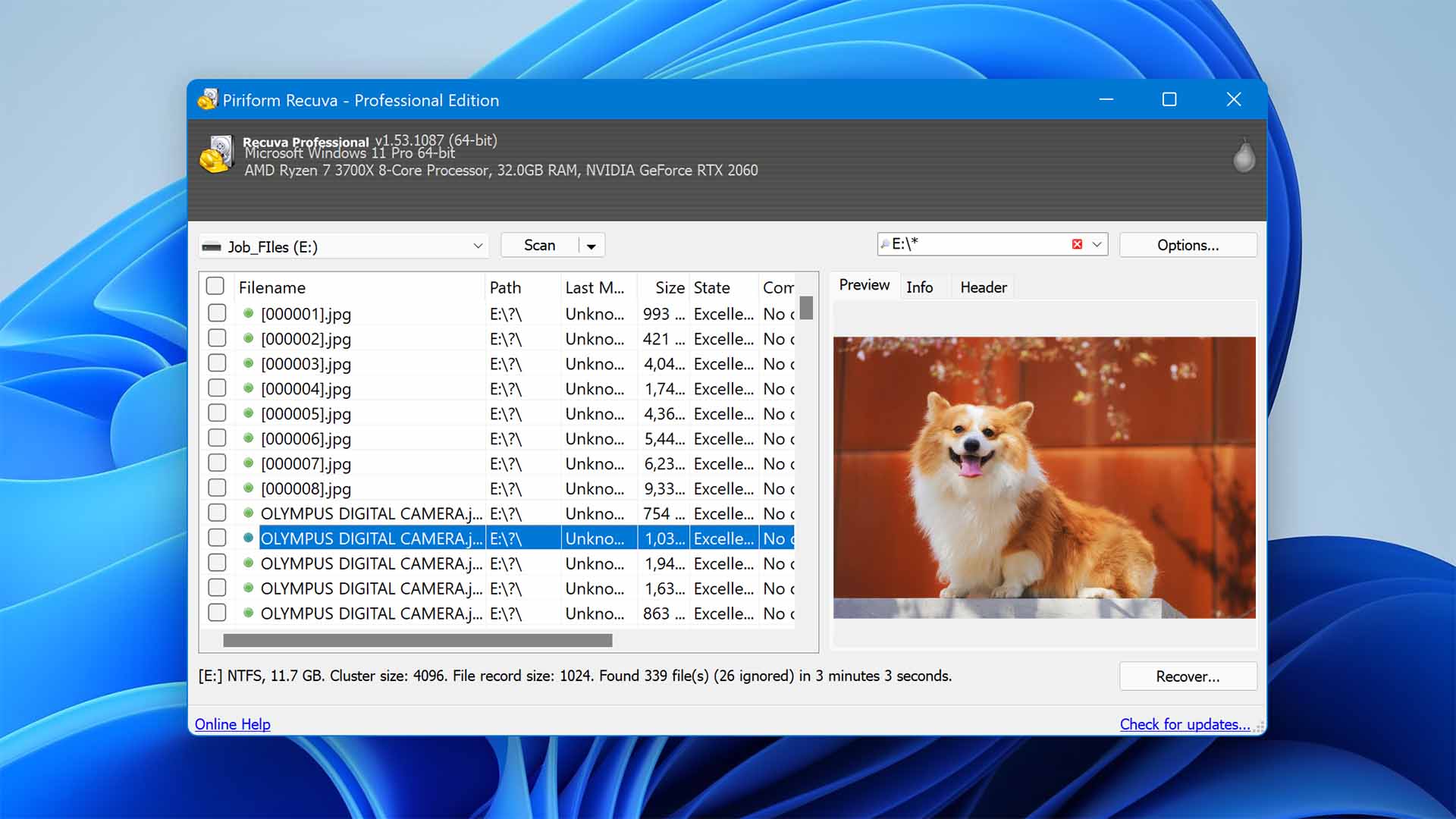
Étrangement, nous avons eu des erreurs lorsque nous avons essayé d’ouvrir les fichiers que nous avons récupérés. Recuva a réussi à localiser nos fichiers, mais ils avaient des problèmes de métadonnées. C’était extrêmement décevant, car nous pouvions maintenant voir nos fichiers, mais toute autre action pouvait écraser complètement les données.
Satisfaction de l’utilisateur
La résolution du problème susmentionné s’est avérée plus difficile en raison de l’absence de support client. Nous avons dû nous tourner vers les forums d’utilisateurs pour comprendre ce qui se passait. Mais même en dépannant et en essayant plusieurs configurations différentes, nous n’avons pas pu récupérer nos données.
Option C : EaseUS Data Recovery Wizard
Cet outil de récupération, comme il est indiqué sur la couverture, fonctionne comme un assistant. Il vous guide tout au long du processus de récupération des données, en vous déchargeant du stress lié à la sélection des options. Il fonctionne avec plusieurs formats de fichiers mais traite également différents types de lecteurs comme Disk Drill. Découvrez notre expérience de l’utilisation de cet outil.
Installation
Nous avons utilisé la version d’essai gratuite du logiciel pour effectuer nos tests. L’installation était simple. Tout ce que nous avons eu à faire était de télécharger et d’exécuter le fichier. La mise en place a pris moins d’une minute.
Performance
L’analyse rapide d’EaseUS a été incroyablement rapide, prenant moins d’une minute pour se terminer. C’était impressionnant à première vue, mais nous avons remarqué que plusieurs fichiers étaient manquants. Nous aurions préféré que le logiciel prenne un peu plus de temps mais renvoie des résultats plus complets.
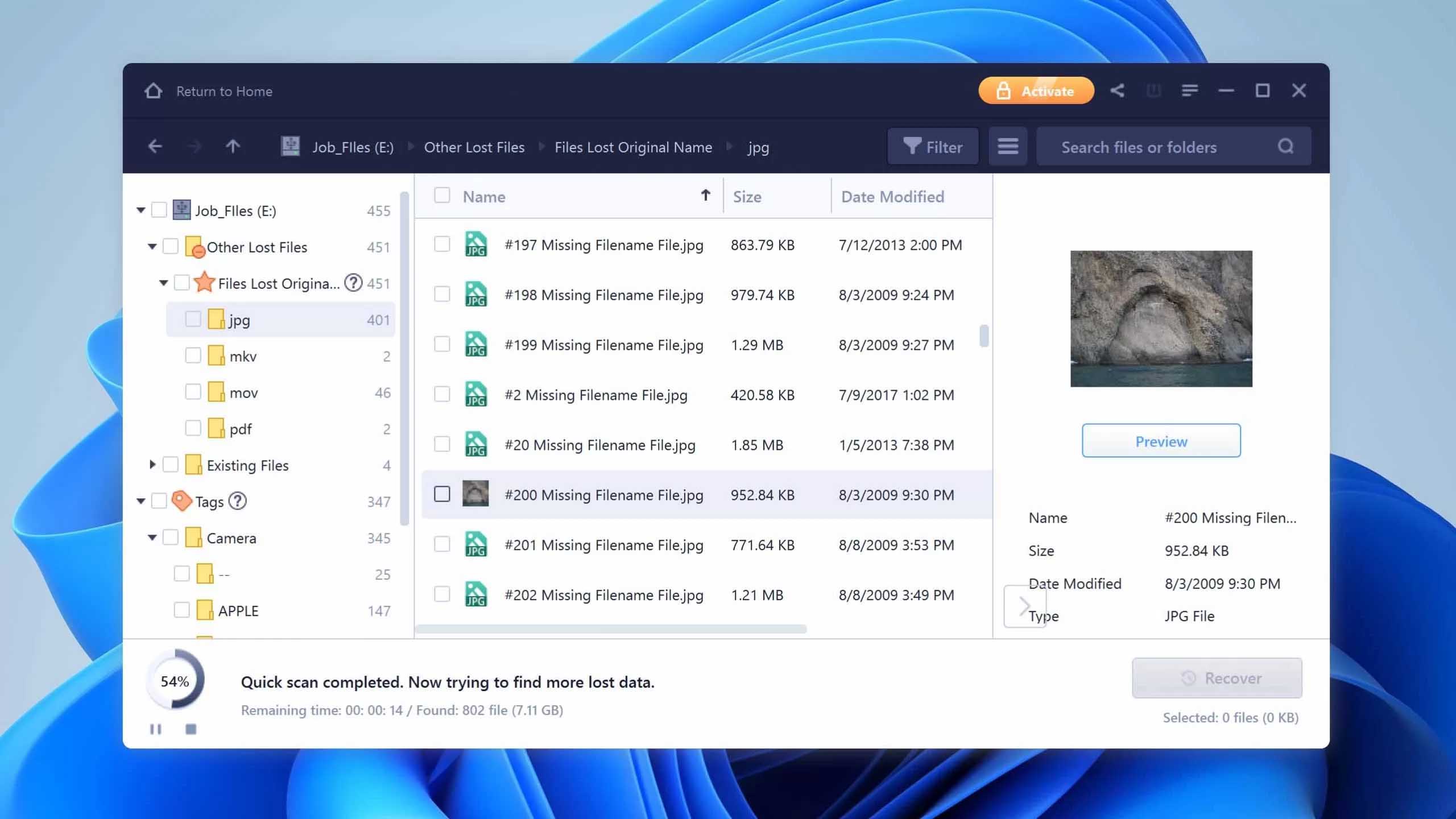
Nous avons ensuite lancé l’analyse avancée, qui a duré environ quatre heures. Là encore, la rapidité est surprenante, ce qui nous réjouit momentanément. Mais comme pour l’analyse rapide, l’analyse avancée a manqué plusieurs fichiers perdus. Cependant, nous avons été satisfaits des options de filtrage permettant de réduire la recherche au fichier souhaité. Nous avons simplement été déçus de ne pas pouvoir trouver certains fichiers.
Satisfaction des utilisateurs
Dans l’ensemble, EaseUS était convivial. Il a fait un bon travail en nous guidant tout au long du processus de récupération. Nous avons également été en mesure de récupérer au moins partiellement nos données perdues. Les fichiers que nous avons récupérés étaient également entièrement fonctionnels. Le problème d’EaseUS est peut-être lié à ses algorithmes qui prennent moins de temps pour rechercher les données. Il s’agit d’une arme à double tranchant, car elle rend une partie des données perdues immédiatement accessibles, alors qu’elle est incapable de récupérer toutes les données.
Verdict final
Parmi les trois logiciels les plus populaires, nous avons constaté que Recuva n’a pas réellement fonctionné pour nous. Il a trouvé tous nos fichiers après quelques essais et erreurs, mais nous n’avons pas réussi à les faire fonctionner. EaseUS a fonctionné comme annoncé, mais il y avait de grandes lacunes dans ses méthodes d’analyse qui ne nous ont pas permis de récupérer tous nos fichiers. Disk Drill a fonctionné le plus efficacement, et nous avons récupéré toutes nos données perdues, mais le processus a pris beaucoup plus de temps pour se terminer.
Nous suggérons fortement d’éviter Recuva en raison de notre expérience avec ce logiciel. Si vous êtes pressé et que cela ne vous dérange pas de ne pas récupérer tous vos fichiers, EaseUS n’est pas un mauvais choix. Cependant, si vous pouvez attendre et que vous voulez récupérer toutes vos données, Disk Drill est le plus efficace et le plus fiable des trois.
Classification du formatage des disques durs
Il existe deux types fondamentaux de processus de formatage de disque dur qui ont des utilisations différentes.
Formatage de bas niveau
Lorsque vous avez corrompu le disque dur au point de ne plus pouvoir le récupérer, ou que vous devez le débarrasser des virus, vous pouvez avoir besoin de formater le disque pour le rendre à nouveau utilisable. Le formatage de bas niveau permet de le faire rapidement.
Le formatage de bas niveau écrase les données de votre disque par des zéros mais réduit également la durée de vie de votre disque. Ne formatez votre disque que si cela est absolument nécessaire.
Vous pouvez utiliser cette méthode de formatage via :
- CMOS des cartes mères
- Outils du fabricant du disque dur
- Logiciels tiers
Formatage de haut niveau
Cette méthode est généralement utilisée pour initialiser les disques ou modifier leur système de fichiers ou leur taille. Le formatage de haut niveau supprime les données de votre disque et marque les secteurs défectueux pour les réparer. Cette méthode est également appelée formatage rapide en termes simples. Les données formatées de cette manière peuvent encore être récupérées.
Vous pouvez utiliser le formatage de haut niveau à travers :
- Les options de format dans Windows
- Options de la ligne de commande
- Outils tiers
Conseils pour formater en toute sécurité les disques durs sous Windows
Le formatage d’un disque dur sans perte de données est une opération délicate, mais pas impossible. Vous devrez peut-être formater votre disque si vous ne pouvez même pas accéder aux données qu’il contient en raison d’un système de fichiers incorrect.
Assurez-vous de créer une sauvegarde de vos données avant de commencer.
Voici quelques moyens de commencer :
Formatage rapide
- Connectez le disque dur à l’ordinateur.
- Dans l’Explorateur de fichiers, cliquez avec le bouton droit de la souris sur le disque dur et sélectionnez Format.
- Dans le menu qui s’affiche, veillez à sélectionner Formatage rapide.
- N’écrivez plus de données sur le disque et utilisez un outil de récupération pour récupérer vos données.

Utiliser la gestion des disques
- Cliquez avec le bouton droit de la souris sur Poste de travail et sélectionnez Gérer pour lancer Gestion des disques.
- Sélectionnez le disque dur et formatez-le.

FAQ
Un disque dur formaté peut-il être récupéré ?
Assez souvent, oui. Les utilisateurs qui ont effacé leurs données à l’aide du formatage rapide peuvent les récupérer, sauf si elles ont déjà été écrasées. Arrêtez immédiatement d’utiliser le disque, trouvez une option de récupération appropriée et exécutez-la. Cependant, les SSD et les disques durs qui ont été entièrement formatés ne peuvent pas être récupérés dans la plupart des cas.
Le formatage rapide efface-t-il les données ?
Dans un certain sens, oui. Il efface les métadonnées liées au système de fichiers, rendant ce stockage disponible pour l’écrasement. Cependant, si vous n’avez pas écrasé les données, elles peuvent être récupérées.
Comment récupérer un disque dur formaté rapidement ?
Utilisez un outil de récupération fiable. Lisez notre article ci-dessus pour voir si vous pouvez récupérer vos données. Si c’est le cas, nous vous recommandons vivement Disk Drill et EaseUS.
Est-il possible de récupérer une partition formatée ?
Oui, c’est vrai. Vous aurez besoin d’un outil de récupération pour récupérer vos données. Suspendez l’utilisation du disque et lisez notre article sur la récupération de partitions formatées avant d’essayer de récupérer vos données.
Comment récupérer un disque dur formaté sur Mac ?
Les utilisateurs de Mac rencontrent souvent des problèmes lorsqu’ils n’ont pas accès aux mêmes outils de récupération que les utilisateurs de Windows. Il est possible de récupérer des disques formatés même sur Mac, il suffit de choisir le bon logiciel. Nous avons passé en revue certains des outils de récupération de données Mac les plus populaires pour vous aider à choisir.
Conclusion
La récupération de données à partir de disques durs formatés est un peu plus délicat que de les récupérer à partir de tout autre disque. Une fois que vous avez déterminé que vous pouvez récupérer vos données, le reste du processus est simple. À ce stade, vous connaissez les outils dont vous avez besoin pour récupérer vos données, alors allez-y, récupérez-les !